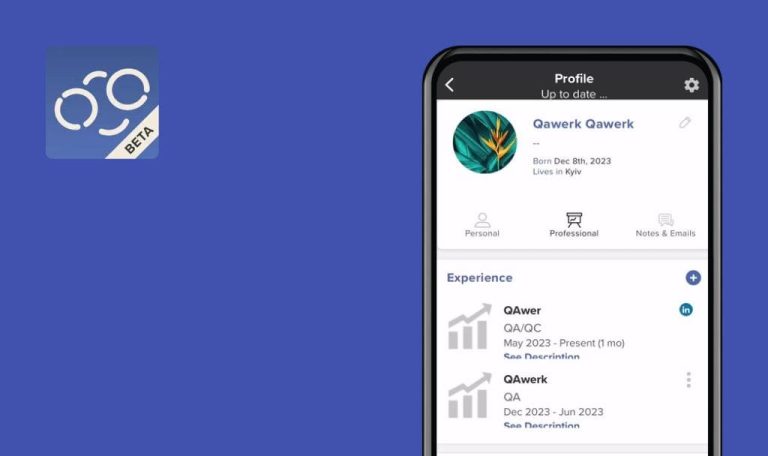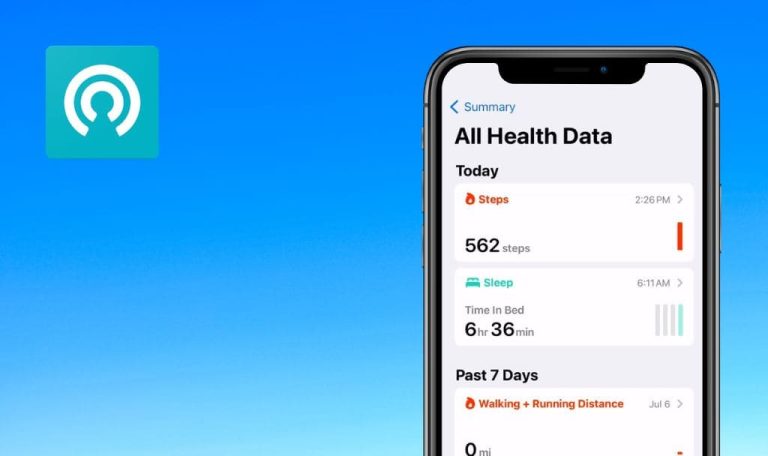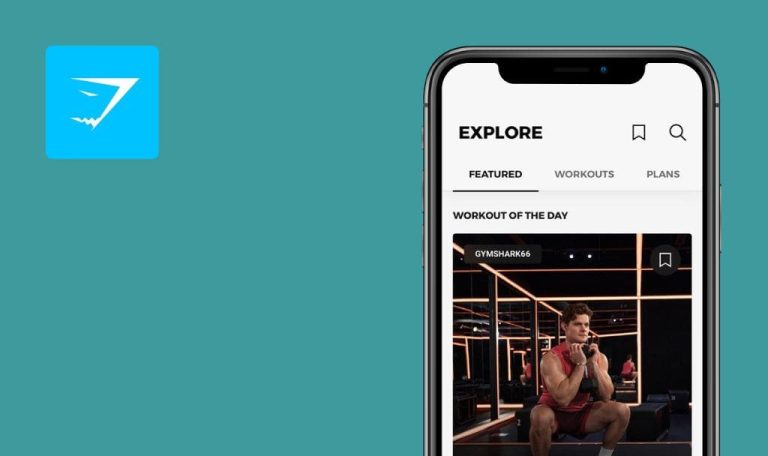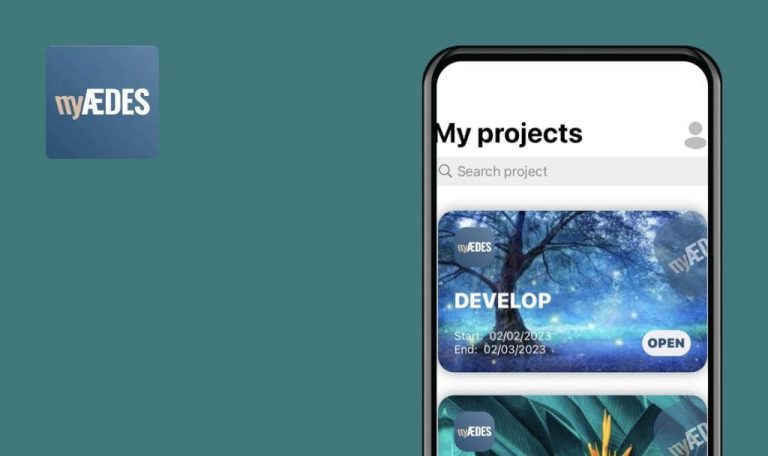
Errores encontrados en LADDER Strength Training Plans para iOS
Los planes de entrenamiento de fuerza de LADDER ofrecen una amplia selección de programas de entrenamiento diseñados para ayudar a las personas a practicar deporte en el gimnasio o en casa con un equipamiento mínimo.
Los usuarios reciben un completo plan de entrenamiento diario, con ejercicios fáciles de seguir, actualizados periódicamente y que pueden completarse desde cualquier lugar. Para quienes carecen de tiempo y experiencia para entrenar solos en el gimnasio, la aplicación ofrece una solución a través de sus sesiones de entrenamiento dirigidas por profesionales del sector. Los programas se adaptan a las preferencias y necesidades de los usuarios. Desde pilates y HIIT (High-Intensity Interval Training) hasta musculación y fitness funcional, las personas pueden encontrar sin duda un programa que se ajuste a sus objetivos.
Como parte de la revisión continua de aplicaciones relacionadas con el deporte por parte de nuestro equipo de control de calidad, hemos probado los planes de entrenamiento de fuerza de LADDER. Estos son los errores que hemos encontrado.
La aplicación se bloquea después de introducir 20 números en la casilla "Reps"
Mayor
El usuario se encuentra en la página “Inicio”.
- Seleccione un entrenamiento disponible de la lista.
- Haga clic en el botón “Iniciar entrenamiento”.
- Omita los pasos relacionados con la conexión al Apple Watch y Apple Music.
- Haz clic en el botón “Diario”.
- Introduzca 20 números en la casilla de entrada “Repeticiones”.
- Haz clic en el botón “Hecho”.
iPhone X, iOS 16.3.1
La aplicación se bloquea.
La aplicación debería realizar una validación para impedir que los usuarios introduzcan valores que superen el máximo predefinido para el cuadro de entrada.
La función "Desactivar sonido" no funciona
Mayor
Abrir la aplicación por primera vez.
- Asegúrese de que se muestra el vídeo de bienvenida.
- Intente desactivar el sonido.
iPhone X, iOS 16.3.1
El sonido permanece silenciado incluso después de tocar la pantalla (el icono de Desactivar silencio es visible, pero el sonido persiste). Este problema también se presenta en otras secciones de la aplicación.
El sonido debería desactivarse al pulsar el botón “Desactivar” o al tocar la pantalla (dependiendo de la página).
La lista de miembros añadidos al chat desaparece después de añadir muchos miembros
Mayor
El usuario se encuentra en la página “Chat”.
- Haga clic en el botón “Nuevo mensaje”.
- Añada más de 14 miembros en la casilla de entrada “Para” (a veces pueden ser 12 miembros, dependiendo de la longitud de los nombres de los miembros).
iPhone X, iOS 16.3.1
Los miembros se muestran correctamente en el cuadro de entrada “Para”, pero después de añadir el 15º miembro (este número puede variar en función de la longitud de los nombres de los miembros), la lista de miembros añadidos desaparece.
Todos los miembros añadidos deberían aparecer correctamente en el campo “Para”.
El botón "Guardar/Desguardar entrenamiento" no funciona correctamente
Mayor
Iniciar la aplicación.
- Cambia a la pestaña “Equipos”.
- Selecciona tu entrenador.
- Haz clic en el botón “Probar entrenamiento de bienvenida”.
- Haz clic en el botón “Guardar”.
iPhone X, iOS 16.3.1
Cuando el usuario inicia la aplicación e intenta guardar un entrenamiento, el botón “Guardar/Desguardar” no funciona. Ocasionalmente, sólo se vuelve operativo después de que el usuario haya utilizado la aplicación durante un rato, incluyendo el cambio entre pestañas y la realización de otras acciones.
El botón “Guardar/No guardar” debería funcionar siempre correctamente.
Los campos conservan los valores de otras filas después de ser borrados en la página “Diario”
Mayor
El usuario ha iniciado un entrenamiento (por ejemplo, “Resiliente” dirigido por el entrenador Neen).
- Haz clic en el botón “Diario”.
- Desliza el dedo hacia la derecha para acceder al ejercicio “Limpieza”.
- Introduce el valor del peso en la última fila.
- Haz clic en “Hecho”.
iPhone X, iOS 16.3.1
Todas las demás filas muestran ahora el valor de la última fila. Si el usuario intenta eliminar el valor de otra fila, se aplicará el mismo valor a las filas restantes.
El campo debería mostrar el valor real.
No se puede colocar el cursor en la entrada "Esfuerzo" si el campo "Reps" se ha rellenado previamente
Menor
El usuario se encuentra en la pestaña “Equipos”.
- Elija cualquier entrenador de la lista.
- Haga clic en el botón “Probar Entrenamiento de Bienvenida”.
- Inicia el entrenamiento haciendo clic en el botón “Iniciar entrenamiento”.
- Omite los pasos para conectarte a Apple Music o Apple Watch.
- Haga clic en el botón “Diario”.
- Coloque el cursor en el cuadro de entrada “Repeticiones” e introduzca un valor (o déjelo sin modificar).
- Intente colocar el cursor en la casilla de entrada “Esfuerzo”.
iPhone X, iOS 16.3.1
El cursor desaparece del campo. Para navegar entre los campos, el usuario debe hacer clic en “Hecho”, y sólo entonces se puede rellenar el campo. Este comportamiento se aplica también a otros campos del Diario.
El usuario debería poder navegar entre los campos sin hacer clic en el botón “Listo”.
Encontré problemas con la validación y funciones como quitar el sonido y borrar los valores de los campos que no funcionaban correctamente. Además, desde la perspectiva del usuario, hay confusión cuando abren una página de entrenamiento, se desplazan hacia abajo y abren un ejercicio, lo que provoca que todos los ejercicios anteriores se marquen como completados automáticamente. No estoy seguro de si este comportamiento es intencionado y recomiendo investigarlo más a fondo.